雨林木风64位纯净版重装系统教程是什么呢?雨林木风win7系统具有安全,快速,稳定等特点。那么如何重装雨林木风win7系统,下面就让我告诉你们雨林木风64位纯净版重装系统教程。
重装雨林木风win7系统步骤:
1、打开下载的系统镜像文件,右击选择“解压到YLMF_Win7 _Ultimate_X64_2014047.iso”。

2、双击setup.exe,(如何刷bios)
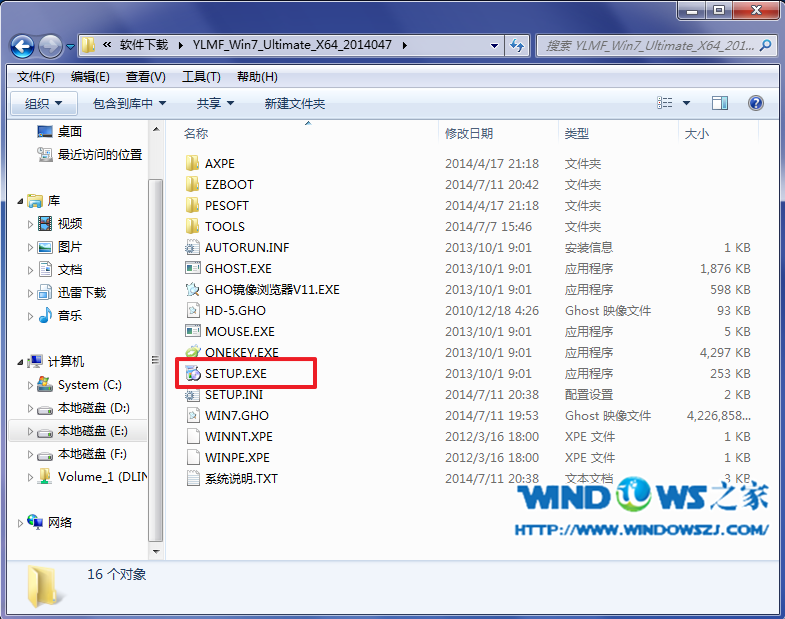
3、选择“安装WIN7 X64系统第一硬盘分区”。
硬盘安装win7 64位系统教程
硬盘安装win7 64位系统不存在磨损与读盘能力下降的问题,几乎都可以安装成功且速度比较快。那么如何使用硬盘安装win7系统,下面就让我告诉你们最经典的硬盘安装win
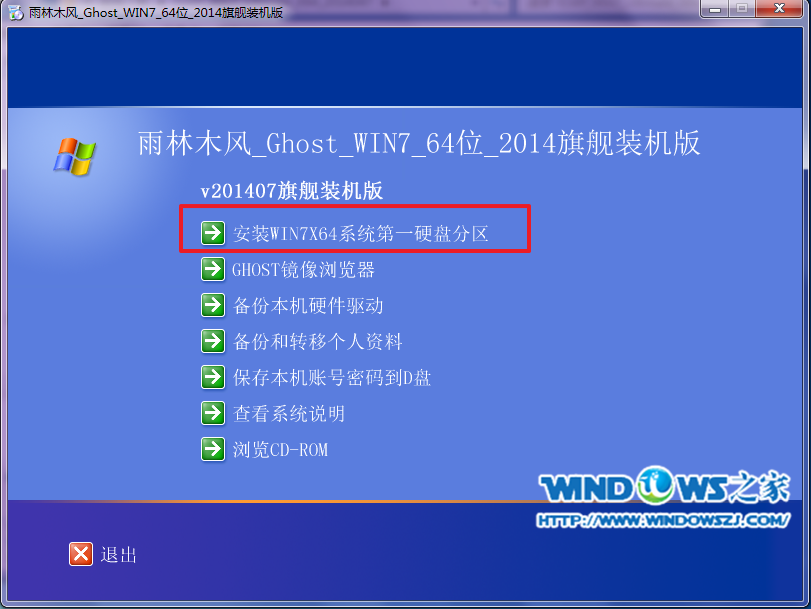
4、点击“安装”,选择映像路径,选择C盘,最后按“确定”。

5、选择“是”,立即重启。
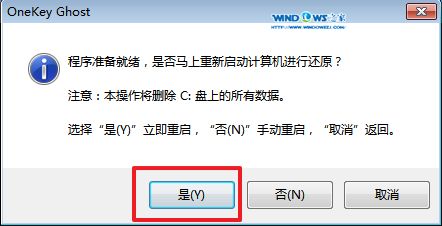
6、之后不需要自己再动手了,它会自动安装。以下是关键的截图,参考一下,
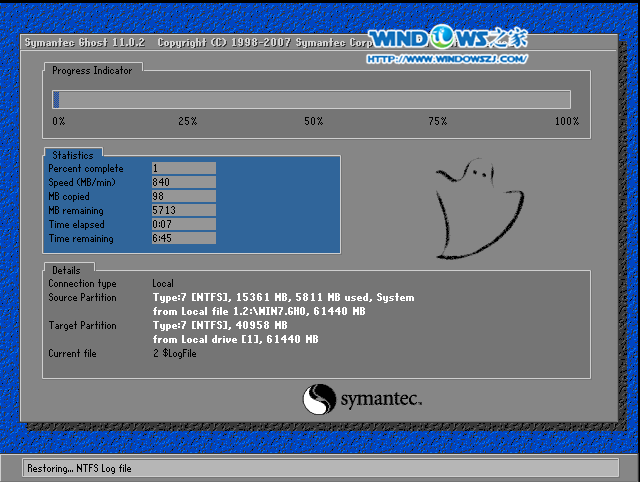


7、重启后系统就安装好了。

以上就是小编给你们介绍的雨林木风64位纯净版重装系统教程,供大家伙参考收藏,重装雨林木风win7系统是不是非常简单呢?说实话小编在研究之前也没想到这个方法这么简单,真是便宜大家了,大家如果有兴趣的话就赶紧收藏这篇教程吧,说不定以后用得上的。
以上就是电脑技术教程《雨林木风64位纯净版重装系统教程》的全部内容,由下载火资源网整理发布,关注我们每日分享Win12、win11、win10、win7、Win XP等系统使用技巧!win764位系统一建安装教程
很多朋友用惯了win7系统后,莫名其妙被升级了win10,想用回win7的话,win764位系统一建安装要怎么做呢?想要系统之家win764位系统一建安装,却不会弄怎么办?没关系,小编现






